Publisherデザイン活用ガイド
Office パブリッシャーの使い方完全ガイド|初心者でも簡単
Publisherとは?初心者でも使いこなせる理由
「Excelは知っているけど、Publisherって何?」
こんな疑問をお持ちの方も多いのではないでしょうか。Microsoft Publisherは、Microsoft社が開発・販売している「簡易DTPソフトウェア」です。名刺やチラシ、グリーティングカード、パンフレットなど、デザイン重視の文書を簡単に作成できるツールとして多くのビジネスパーソンに活用されています。
Publisherの最大の魅力は、専門的なデザインスキルがなくても、プロ並みの印刷物が作れることにあります。テンプレートを活用すれば、初心者でも数分で見栄えの良い文書が完成します。
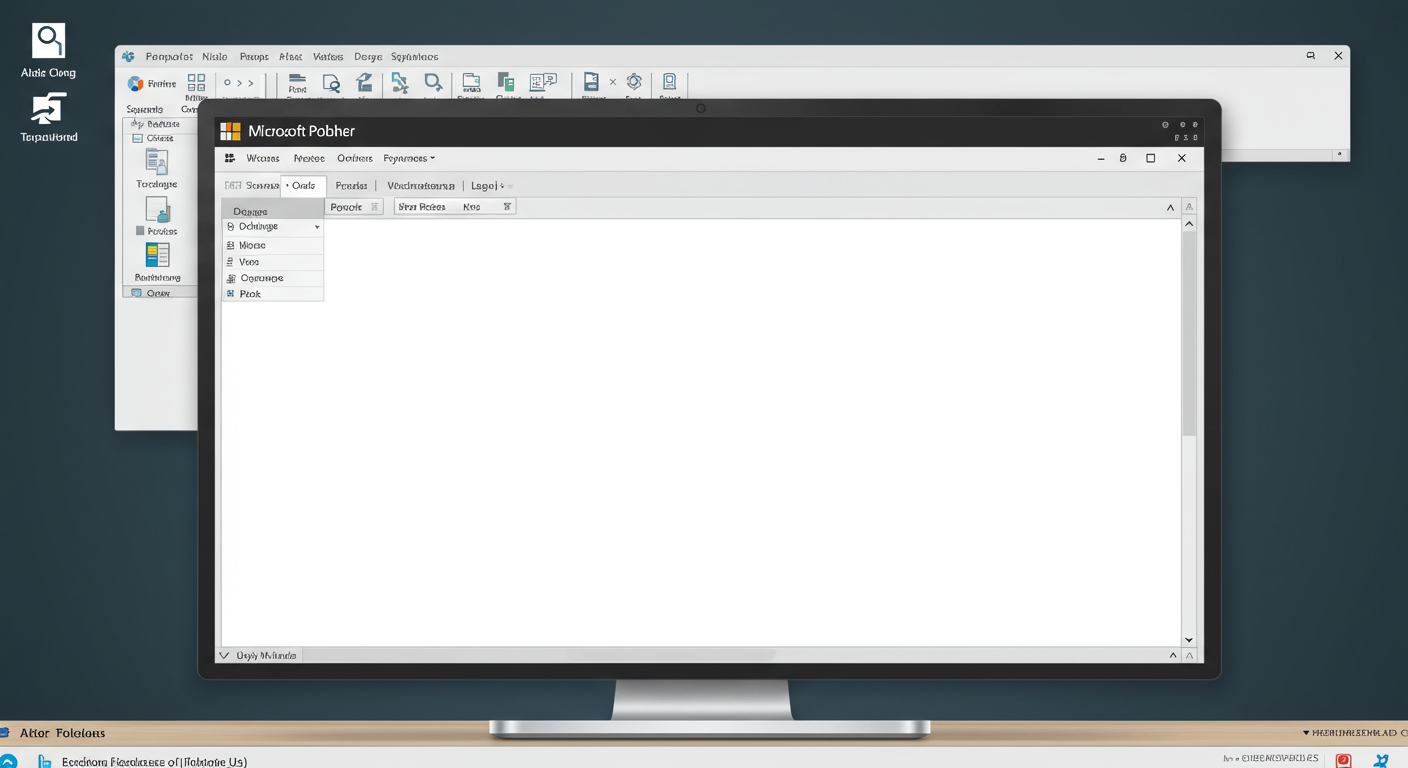 私がITライターとして多くの企業のPC環境を見てきた経験から言えるのは、デザインソフトの中でもPublisherは特に敷居が低く、導入コストも比較的抑えられるという点です。Adobe InDesignなどの専門的なDTPソフトと比較すると、機能は限定的ですが、その分だけ学習コストが低く、すぐに使いこなせるメリットがあります。
私がITライターとして多くの企業のPC環境を見てきた経験から言えるのは、デザインソフトの中でもPublisherは特に敷居が低く、導入コストも比較的抑えられるという点です。Adobe InDesignなどの専門的なDTPソフトと比較すると、機能は限定的ですが、その分だけ学習コストが低く、すぐに使いこなせるメリットがあります。
ただし、注意点があります。2026年10月以降、Microsoft Publisherはサポートされなくなる予定です。Microsoft 365サブスクライバーはアクセスできなくなりますので、今後の移行計画も考慮しておく必要があるでしょう。
WordやExcelなど他のOfficeソフトの使い方を知りたい方はこちら。
Publisherのメリット・特徴を徹底解説
Publisherが選ばれる理由は、その使いやすさだけではありません。他のOfficeアプリとは一線を画す、印刷物作成に特化した機能が豊富に備わっています。
まず挙げられるのが、レイアウト編集の簡便さです。Wordでは文字の場所が行ごとに決まっていて、自由なレイアウトを実現するにはテキストボックスを駆使する必要があります。一方、Publisherはテキストボックスの編集が標準機能として組み込まれているため、直感的な操作で文字や画像を自由に配置できるのです。
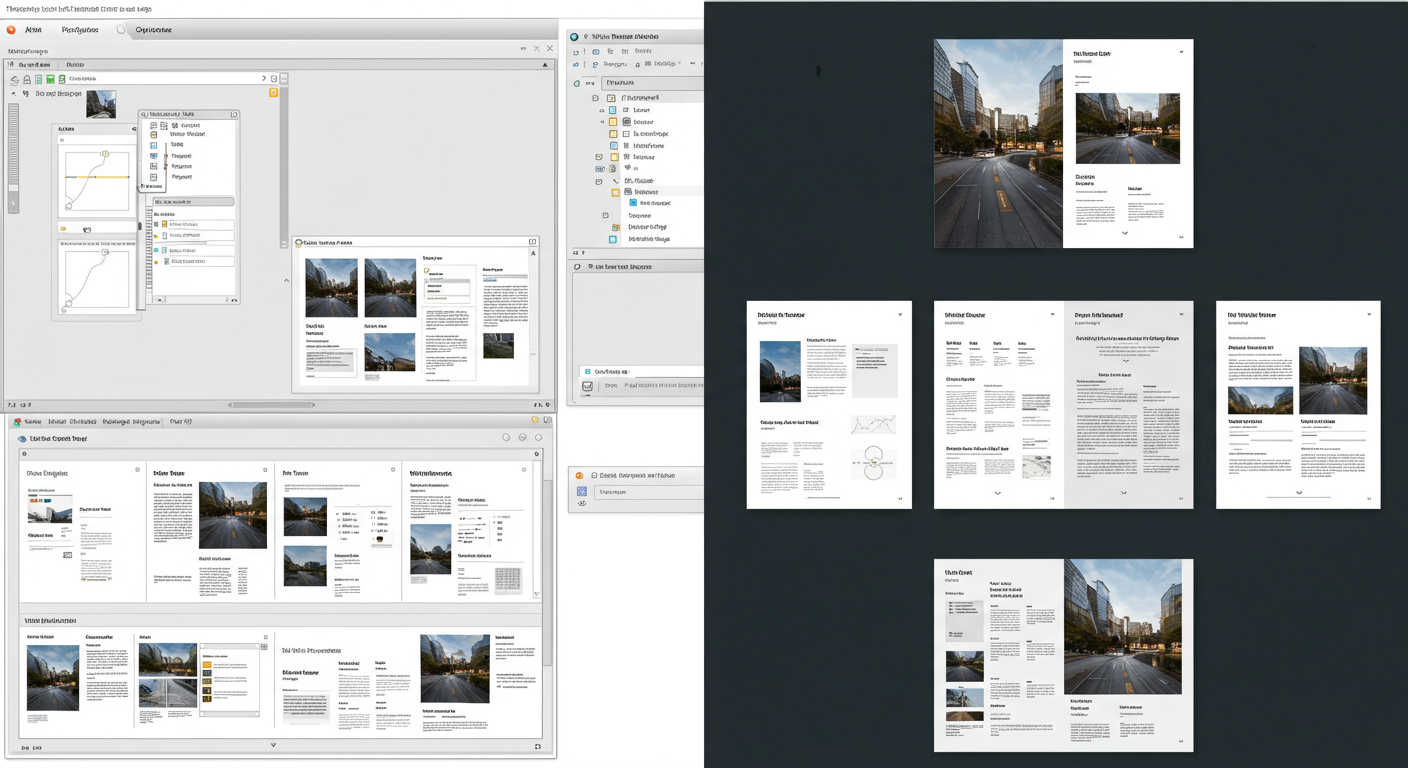 次に注目すべきは、印刷に最適化された色彩表現です。パソコン上の画面はRGB(光の三原色)で表示されますが、印刷ではCMYK(色の三原色+黒)が使用されます。この違いにより、画面で見たデザインと印刷物で色合いが異なることがよくあります。
次に注目すべきは、印刷に最適化された色彩表現です。パソコン上の画面はRGB(光の三原色)で表示されますが、印刷ではCMYK(色の三原色+黒)が使用されます。この違いにより、画面で見たデザインと印刷物で色合いが異なることがよくあります。
Publisherでは、作成時からCMYKを設定できるため、パソコン上での表示と実際の印刷物の差異が少なくなります。これは特にプロフェッショナルな印刷物を作成する際に重要なポイントです。
さらに、「図のプレースホルダー」という機能も便利です。これを使えば、あらかじめ画像の配置場所を確保しておき、後から適切な写真や画像を追加することができます。レイアウトを先に決めてから、コンテンツを埋めていく作業が効率的に行えるのです。
また、Publisherは他のOfficeアプリと操作感が似ているため、Wordや PowerPointを使いこなせる方なら、すぐに使いこなせるようになります。基本的な作法が同じなので、新たに覚えることが少なく済むのです。
Wordでの文書デザイン方法もあわせてチェック。
Publisherの基本的な使い方ステップバイステップ
テンプレートの使い方に慣れたい方はこちらの記事もおすすめです。
それでは、Publisherの基本的な使い方を順を追って説明していきましょう。初めて使う方でも迷わないよう、シンプルなステップで解説します。
新規文書の作成方法
Publisherを起動したら、まずは新規文書を作成します。ここでのポイントは、最終的な出版物のイメージに近いテンプレートを選ぶことです。
[ファイル]→[新規]の順にクリックすると、さまざまなテンプレートが表示されます。ここから以下のいずれかの方法でテンプレートを選びましょう。- [お勧めのテンプレート]から気に入ったものを選び、[作成]をクリック
- [組み込み]を選んでカテゴリを選択し、テンプレートを選んで[作成]をクリック
- [オンラインテンプレートの検索]ボックスに「ニュースレター」などと入力して検索し、好みのテンプレートを選んで[作成]をクリック
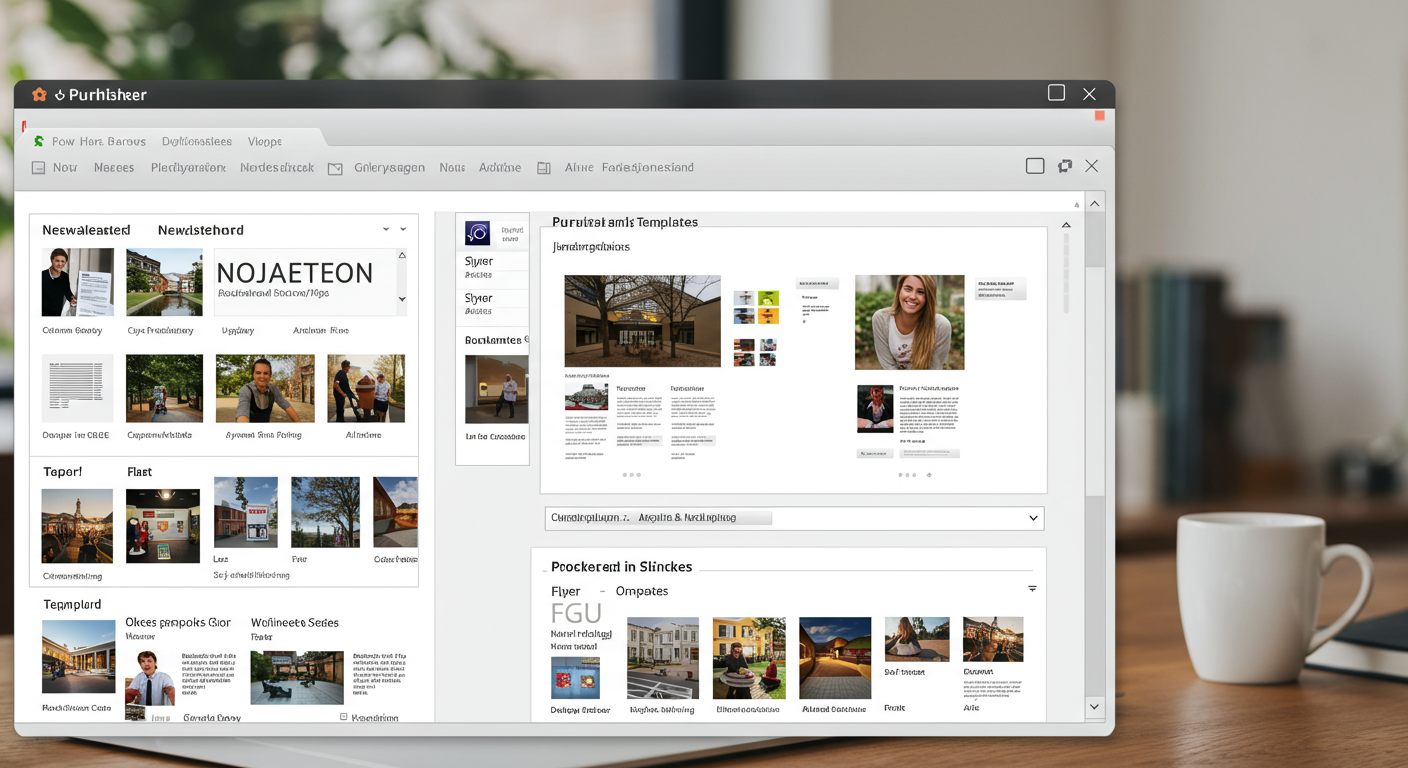 テンプレートを選ぶ際は、自分の作りたいものに近いデザインを選ぶと編集の手間が少なくて済みます。もちろん、白紙の状態から作成することも可能です。
テンプレートを選ぶ際は、自分の作りたいものに近いデザインを選ぶと編集の手間が少なくて済みます。もちろん、白紙の状態から作成することも可能です。
テキストの追加と編集
文書にテキストを追加するには、まずテキストボックスを作成する必要があります。多くのテンプレートには既にテキストボックスが配置されていますが、新たに追加することもできます。
[ホーム]タブの[横書きテキストボックスの描画]をクリックし、カーソルをドラッグして好きな場所にテキストボックスを描画します。その後、ボックス内にテキストを入力していきます。テキストが長すぎてボックスに収まらない場合は、ボックスのサイズを大きくするか、別のテキストボックスにリンクさせることができます。テキストボックス同士をリンクさせると、一方のボックスからあふれたテキストが自動的に次のボックスに流れていきます。
これは特に、ニュースレターやパンフレットなど、長文を複数のカラムに分けて表示したい場合に便利な機能です。
画像の挿入と配置
Publisherでは、画像の挿入も簡単です。[ホーム]タブの[図]をクリックし、表示される[図の挿入]ダイアログボックスから使用したい画像を選択します。
また、前述した「図のプレースホルダー」機能を使えば、あらかじめ画像の配置場所を確保しておくことができます。これにより、全体のレイアウトを崩すことなく、後から最適な画像を選んで配置できるのです。
画像を挿入した後は、サイズ変更や回転、トリミングなどの編集も自由に行えます。画像をクリックすると表示される編集ツールを使って、思い通りの見た目に調整しましょう。
実践的なPublisher活用術〜初心者からステップアップ
データを活用したデザイン資料を作るならExcelの活用法も参考になります。
基本操作をマスターしたら、次はより実践的な活用法を身につけていきましょう。ここでは、初心者の方がステップアップするための具体的なテクニックをご紹介します。
プロ級デザインを作るためのレイアウトのコツ
見栄えの良い文書を作るには、基本的なデザイン原則を押さえておくことが大切です。まず意識したいのが「余白」の活用です。
文字や画像を詰め込みすぎず、適度な余白を設けることで、読みやすく洗練された印象になります。Publisherでは、ページ設定で余白を調整できるほか、要素の配置を工夫することでも余白を生み出せます。
また、色使いも重要です。基本的には2〜3色程度に抑え、統一感のあるカラーパレットを使用しましょう。Publisherには配色スキームという機能があり、調和の取れた色の組み合わせを簡単に選べます。
 さらに、文字の階層構造も意識しましょう。見出し、小見出し、本文といった役割に応じてフォントサイズや太さを変えることで、情報の重要度が一目でわかるようになります。Publisherのスタイル機能を使えば、文字書式を一括で管理できて便利です。
さらに、文字の階層構造も意識しましょう。見出し、小見出し、本文といった役割に応じてフォントサイズや太さを変えることで、情報の重要度が一目でわかるようになります。Publisherのスタイル機能を使えば、文字書式を一括で管理できて便利です。
印刷時の注意点とトラブル回避法
せっかく作ったデザインも、印刷時にトラブルが発生すると台無しです。特に注意したいのが「断ち落とし」の設定です。
印刷物の端まで色や画像を配置したい場合、実際の仕上がりサイズよりも少し大きめに作成し、印刷後に断ち切る必要があります。これを「断ち落とし」といいます。Publisherでは新規文書作成時に断ち落としの設定ができるので、プロの印刷所に依頼する場合は特に注意しましょう。
また、前述したCMYKカラーモードの設定も重要です。特に鮮やかな色や特定のブランドカラーを正確に再現したい場合は、事前にCMYK設定を確認しておくことをおすすめします。
もし印刷や起動時に不具合がある場合はこちらの記事で確認できます。
印刷前には必ずプレビュー機能で確認し、思い通りのレイアウトになっているか、画像解像度は十分か、フォントは正しく表示されているかなどをチェックしましょう。
作業効率を上げるショートカットキー
Publisherを頻繁に使う方は、ショートカットキーを覚えると作業効率が格段に上がります。基本的なものをいくつかご紹介します。
- Ctrl+N:新規文書の作成
- Ctrl+S:文書の保存
- Ctrl+Z:操作の取り消し
- Ctrl+Y:取り消した操作のやり直し
- Ctrl+C:選択した要素のコピー
- Ctrl+V:コピーした要素の貼り付け
- Ctrl+X:選択した要素の切り取り
- Ctrl+A:すべての要素の選択
- F9:オブジェクトの配置グリッドの表示/非表示
これらのショートカットキーは、他のOfficeアプリケーションと共通のものが多いので、すでにWordやExcelを使いこなしている方なら覚えやすいでしょう。
実際のビジネスシーンでのPublisher活用事例
Publisherは様々なビジネスシーンで活躍します。ここでは、実際の活用事例をいくつかご紹介します。
小規模ビジネスでの販促物作成
小規模ビジネスやスタートアップでは、マーケティング予算が限られていることが多いものです。そんな中、Publisherを活用すれば、デザイナーに外注することなく、社内で高品質な販促物を作成できます。
例えば、ある飲食店では毎月のメニュー変更に合わせて、Publisherでフライヤーを作成しています。テンプレートをベースに、新メニューの写真と説明文を差し替えるだけで、プロ並みのデザインが短時間で完成します。
また、季節のイベントや特別プロモーションの告知にも活用でき、タイムリーな情報発信が可能になります。デザインの一貫性も保ちやすいため、ブランドイメージの構築にも役立っています。
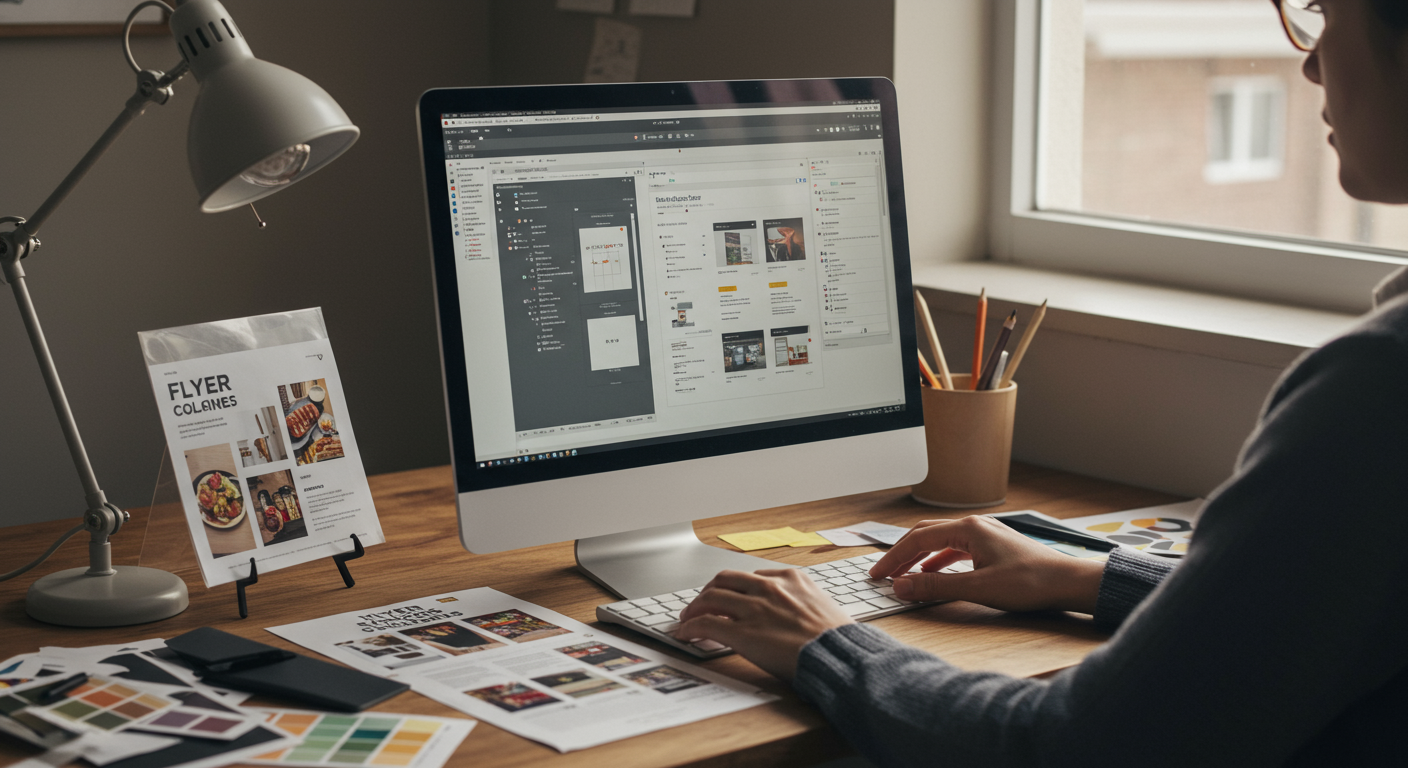 社内文書・報告書のクオリティアップ
社内文書・報告書のクオリティアップ
社内向けの文書や報告書も、Publisherを使えば見違えるほど洗練されたものになります。一般的なWordで作成した資料よりも読みやすく、情報が整理された文書は、プレゼンテーションの質を高めます。
特に経営層向けの報告書や、クライアントへのプレゼン資料は、内容だけでなく見た目の印象も重要です。Publisherを使えば、グラフや図表を効果的に配置し、重要なポイントを視覚的に強調することができます。
ある建設会社では、工事進捗報告書をPublisherで作成することで、複雑な工程表や現場写真を見やすくレイアウトし、クライアントからの評価が大幅に向上したという事例もあります。
イベント関連資料の一括作成
企業イベントやセミナーを開催する際は、招待状、プログラム、名札、案内表示など、様々な印刷物が必要になります。これらをPublisherで一括作成すれば、デザインの統一感を保ちながら効率的に準備できます。
Publisherには差し込み印刷機能もあるため、参加者リストのデータを活用して名札や座席表を自動生成することも可能です。これにより、手作業での名前入力ミスを防ぎ、準備時間を大幅に短縮できます。
また、イベント後のお礼状やフォローアップ資料も同じデザインテーマで作成できるため、一貫したブランディングが実現します。
Publisherの将来性と代替ソフトの検討
冒頭でもお伝えしたように、Microsoftは2026年10月以降、Publisherのサポートを終了する予定です。これは多くのユーザーにとって大きな転換点となるでしょう。
では、Publisherユーザーは今後どのように対応すべきなのでしょうか。ここでは、将来を見据えた選択肢をご紹介します。
Microsoft Publisherの今後
Microsoftの公式発表によれば、2026年10月以降、Microsoft 365サブスクライバーはPublisherにアクセスできなくなります。これは、Microsoftがクリエイティブツールの戦略を見直していることを示唆しています。
ただし、永続ライセンス版のPublisherを所有している場合は、ソフトウェア自体は引き続き使用できる可能性があります。しかし、セキュリティアップデートやバグ修正などのサポートは受けられなくなるため、長期的には別のソリューションへの移行を検討する必要があるでしょう。
今後も長くOfficeを使うなら永続ライセンス版の選び方も確認しましょう。
現時点では、Microsoftが直接的なPublisher後継ソフトを発表していないため、ユーザーは自身のニーズに合った代替ツールを探す必要があります。
代替となるDTPソフトの選択肢
Publisherの代わりとなるソフトウェアはいくつか存在します。それぞれの特徴を簡単にご紹介します。
- Affinity Publisher:比較的低価格で高機能なDTPソフト。一度購入すれば永続的に使用でき、サブスクリプション不要。Adobe InDesignに近い機能を持ちながらも、初心者にも扱いやすいインターフェースが特徴です。
- Adobe InDesign:プロフェッショナル向けDTPソフトの定番。高度な機能を備えていますが、月額サブスクリプション制で、学習曲線もやや急です。
- Canva:クラウドベースのデザインツールで、直感的な操作が魅力。テンプレートが豊富で初心者でも簡単に使えますが、本格的なDTP機能は限定的です。
- Scribus:オープンソースの無料DTPソフト。機能は充実していますが、インターフェースがやや複雑で、初心者には敷居が高い場合があります。
選択の際は、自分の用途や予算、必要な機能、学習にかけられる時間などを考慮することが大切です。特にPublisherから移行する場合は、操作感の近さや、既存のPublisherファイルとの互換性も重要なポイントになるでしょう。
データ移行のポイントと注意点
Publisherから別のソフトへ移行する際は、データの互換性に注意が必要です。多くのDTPソフトはPublisherのネイティブ形式(.pub)を直接開けないため、何らかの変換が必要になります。
最も確実な方法は、Publisherファイルを PDF形式で書き出し、それを新しいソフトで再編集する方法です。ただし、PDFはレイアウト情報は保持されますが、テキストや画像を個別に編集することが難しくなる場合があります。
また、テキストデータは一度テキストファイルとして書き出し、画像は個別に保存しておくと、新しいソフトでの再構築がスムーズになります。特に頻繁に更新が必要な文書は、早めに移行作業を始めることをおすすめします。
移行作業は一度にすべてを行うのではなく、重要度の高い文書から段階的に進めるのが現実的です。また、新しいソフトの操作に慣れるための学習時間も考慮して、計画的に進めましょう。
まとめ:初心者でもPublisherを使いこなすために
Publisher以外の最新Office製品を導入するメリットもこちらで詳しく解説しています。
ここまで、Microsoft Publisherの基本から応用まで、幅広くご紹介してきました。最後に、初心者の方がPublisherを効果的に使いこなすためのポイントをまとめておきましょう。
まず、Publisherの最大の強みは「簡単に見栄えの良い文書が作れる」点にあります。豊富なテンプレートを活用し、少しずつカスタマイズしていくことで、自分だけのデザインに仕上げていけます。最初から白紙で作るよりも、テンプレートをベースにする方が挫折しにくいでしょう。
また、他のOfficeアプリケーションと共通の操作感があるため、WordやPowerPointの経験を活かせます。基本的なショートカットキーも同じなので、すぐに慣れることができるはずです。
印刷物作成に特化した機能、特にCMYKカラーモードや断ち落とし設定などは、プロ品質の印刷物を作る上で非常に重要です。これらの機能を理解し活用することで、外注せずとも高品質な印刷物が社内で作成できるようになります。
ただし、2026年10月のサポート終了を見据え、徐々に代替ソフトへの移行も検討すべき時期に来ています。Affinity PublisherやCanvaなど、Publisherに近い操作感を持つソフトもあるので、並行して学んでおくと安心です。
Publisherは直感的に使えるDTPソフトとして、多くのビジネスパーソンの強い味方となってきました。サポート終了までの期間も、その使いやすさを最大限に活用して、効果的なビジュアルコミュニケーションを実現していきましょう。
Office製品をお得に導入したいとお考えの方は、正規品保証付きで格安にOfficeソフトを提供しているPCユービックがおすすめです。Publisherを含むOffice Professional Plusなど、様々なラインナップを取り揃えています。
Publisherを含むOffice製品をお得に導入するなら|PCユービック公式
